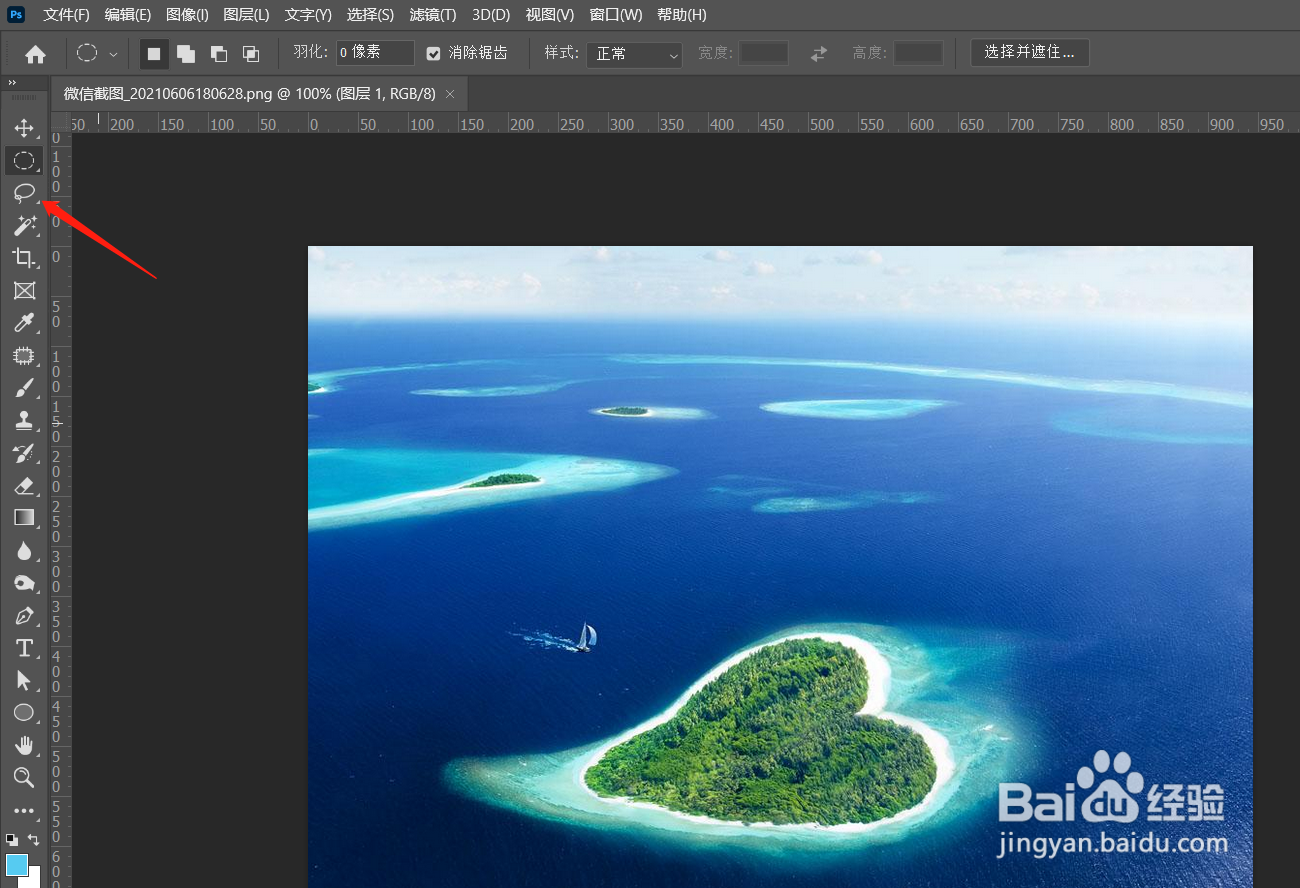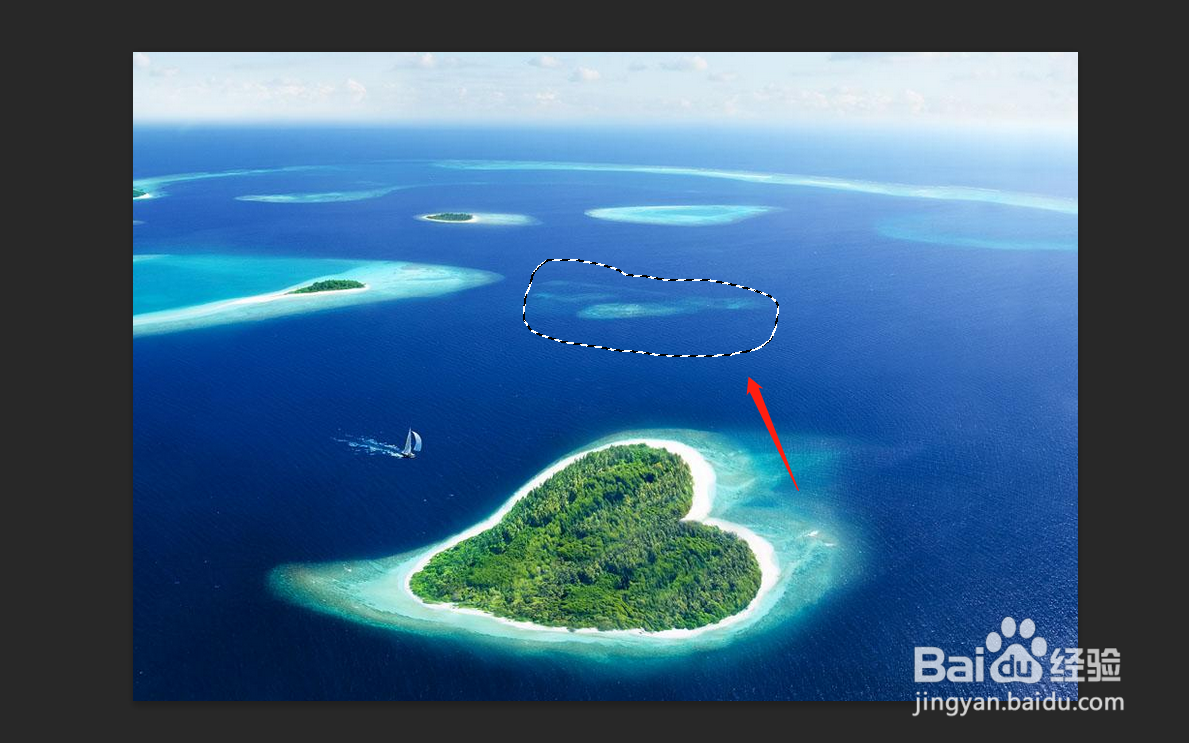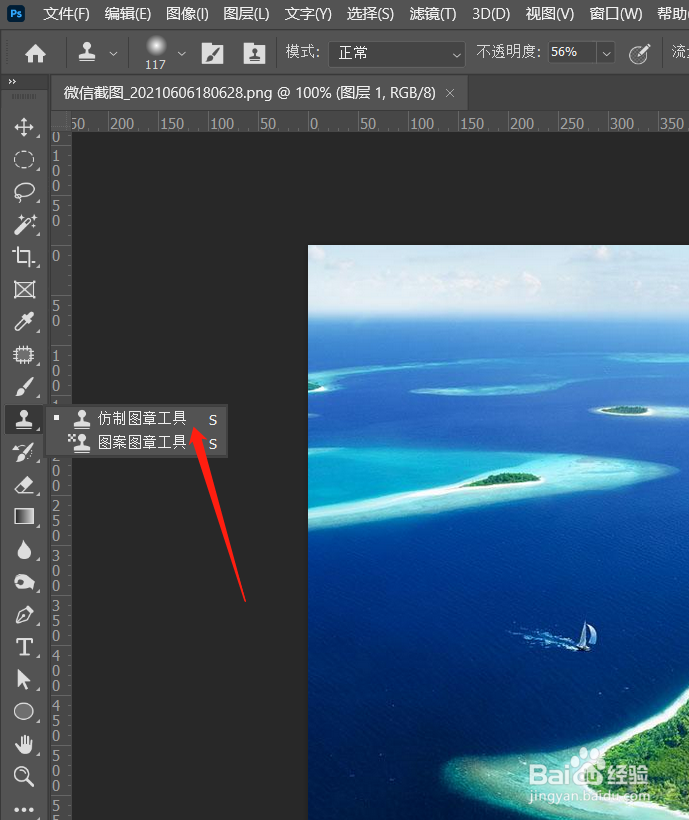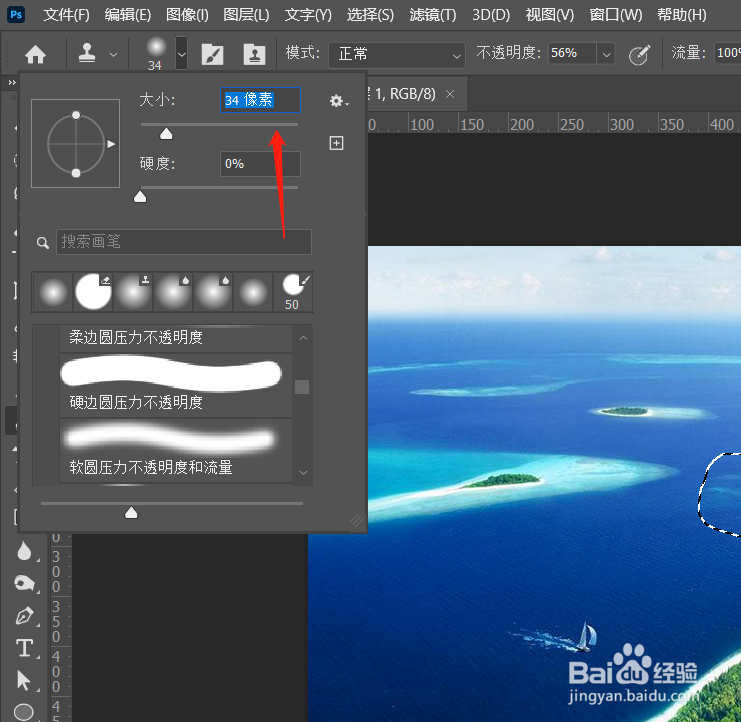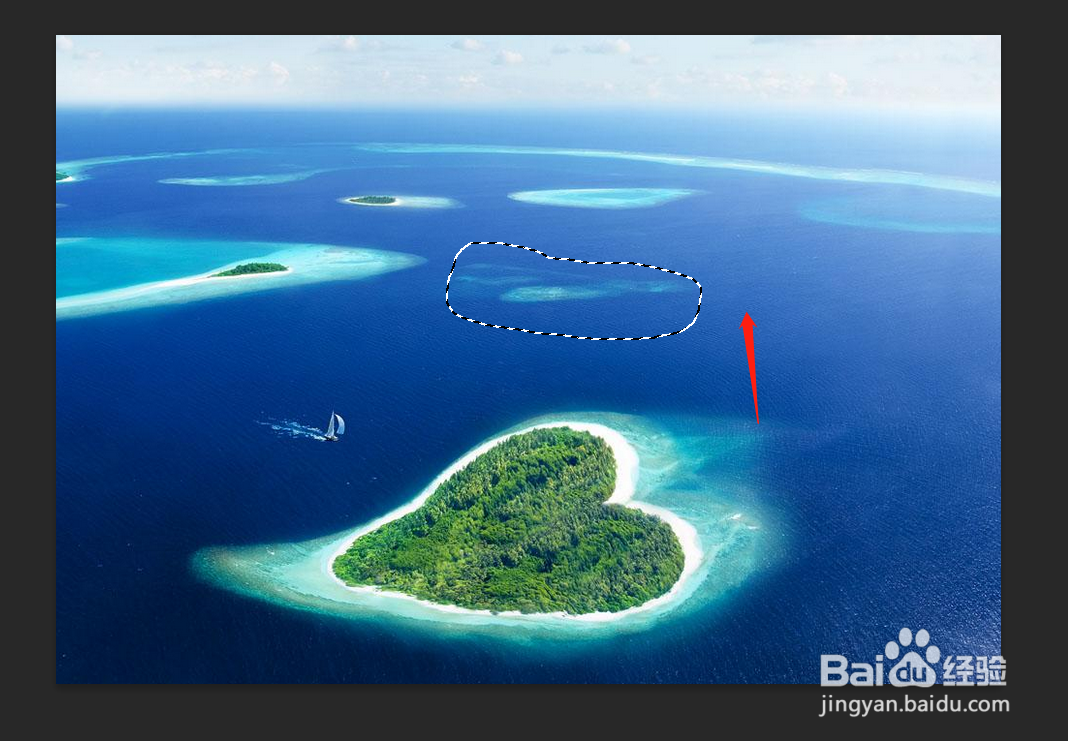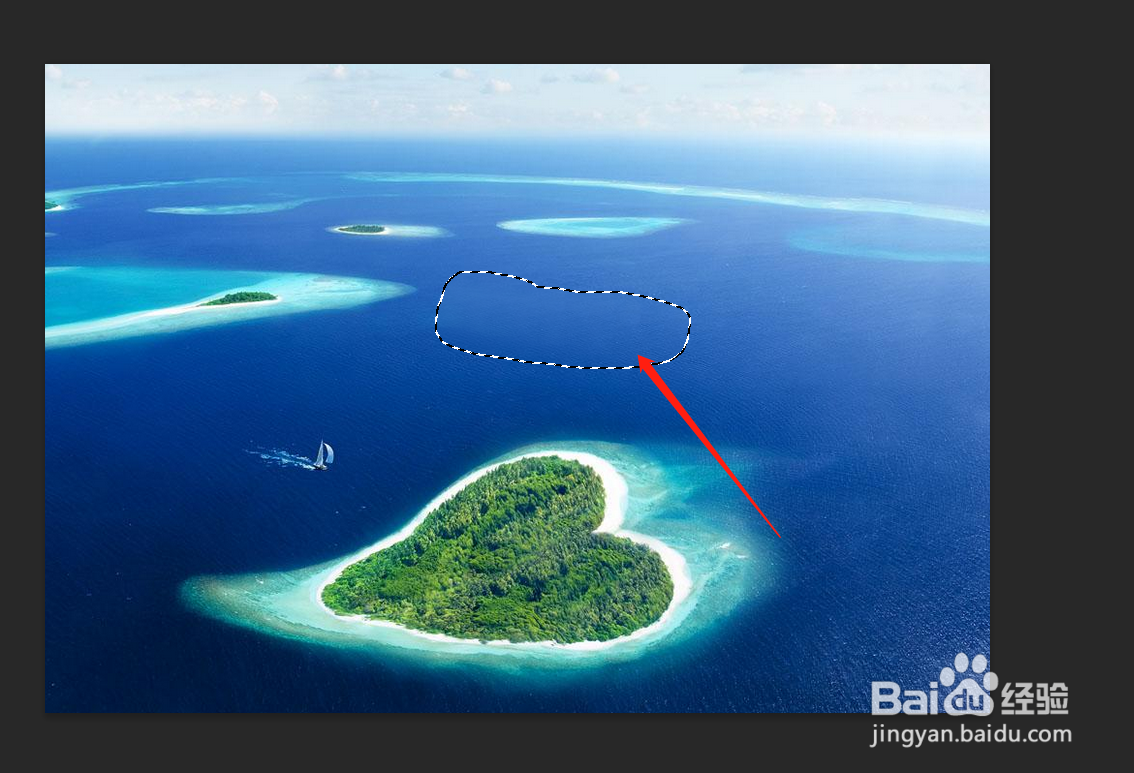ps去除图片上的遮挡物
1、选择套索工具在ps中打开需要修改的图片,点击左侧工具栏的套索工具。
2、选中去除的位置在画布中用套索工具圈选需要去除的位置。
3、选择仿制图章工具选择左侧的仿制图章工具,并设置画笔大小。
4、确定仿制源按住alt键,在颜色相近的位置点击鼠标左键,确定仿制源。
5、涂抹选区用鼠标左键在选区内部涂抹,去掉遮挡物即可。
6、取消选区按快捷键ctrl+d取消选区即可完成操作。
声明:本网站引用、摘录或转载内容仅供网站访问者交流或参考,不代表本站立场,如存在版权或非法内容,请联系站长删除,联系邮箱:site.kefu@qq.com。
阅读量:28
阅读量:49
阅读量:41
阅读量:85
阅读量:47